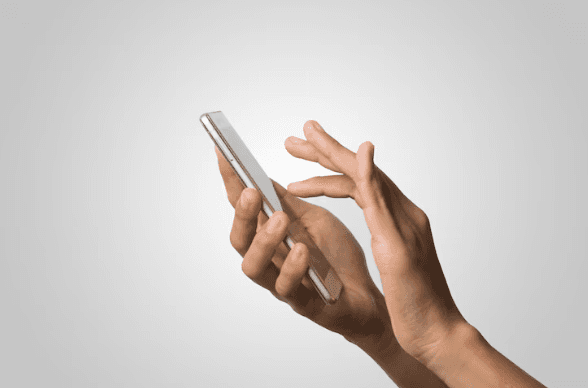
Pantau - Jika HP yang tadinya cepat jadi lambat, pasti menyebalkan, apalagi saat butuh membuka aplikasi dengan cepat. Namun, tidak perlu khawatir. HP lemot bisa diatasi dengan beberapa langkah sederhana tanpa perlu membawa ke tukang servis atau membeli HP baru. Berikut 7 cara mengatasi HP lemot yang bisa kamu coba!
1. Bersihkan Cache Secara Rutin
Cache adalah data sementara yang disimpan saat aplikasi digunakan. Cache ini berguna untuk mempercepat akses data ketika aplikasi dibuka kembali, tapi terlalu banyak cache bisa membuat HP menjadi lambat. Untuk membersihkannya:
- Buka Pengaturan
- Pilih Aplikasi
- Pilih aplikasi yang sering kamu gunakan, lalu klik Hapus Cache
Membersihkan cache ini bisa dilakukan rutin sebulan sekali atau ketika HP mulai terasa lambat. Selain itu, ada juga opsi untuk menghapus cache di semua aplikasi sekaligus di pengaturan penyimpanan.
Baca juga: 9 Cara Mengatasi Memori HP Penuh dengan Mudah dan Efektif
2. Kurangi Aplikasi yang Tidak Terpakai
Banyak aplikasi yang mungkin jarang atau tidak pernah digunakan tetapi tetap ada di HP. Aplikasi ini memakan ruang penyimpanan dan bisa memperlambat kinerja HP. Oleh karena itu, cobalah untuk:
- Buka Pengaturan
- Pilih Aplikasi
- Hapus atau nonaktifkan aplikasi yang jarang digunakan.
Jika tidak ingin menghapus aplikasi, kamu juga bisa mengalihkan beberapa ke versi Lite yang lebih ringan.
3. Matikan Animasi dan Efek Visual
Animasi dan efek visual seperti transisi layar yang halus bisa membebani performa HP, apalagi jika HP memiliki spesifikasi rendah. Untuk menguranginya:
- Buka Pengaturan Developer (aktifkan opsi ini dengan cara mengetuk beberapa kali pada nomor build di pengaturan HP)
- Cari opsi Skala Animasi lalu ubah angkanya menjadi 0.5x atau bahkan nonaktifkan animasi sama sekali.
Setelah menonaktifkan atau mengurangi animasi, kamu akan merasakan perubahan kecepatan pada HP.
4. Hapus File dan Foto yang Tidak Diperlukan
Penyimpanan yang penuh adalah salah satu penyebab utama HP lemot. Menghapus file atau foto yang sudah tidak diperlukan akan memberi ruang tambahan dan meningkatkan performa. Untuk mengelola penyimpanan:
- Buka File Manager
- Pilih file atau folder yang tidak diperlukan, lalu hapus
Selain itu, kamu juga bisa memindahkan foto dan video ke penyimpanan cloud seperti Google Photos atau Dropbox agar ruang di HP lebih lega.
Baca juga: Penyebab dan Cara Mengatasi Masalah Tombol Power Rusak pada HP
5. Update Sistem dan Aplikasi Secara Berkala
Pembaruan sistem dan aplikasi membawa peningkatan performa dan perbaikan bug yang mungkin membuat HP lemot. Untuk mengecek pembaruan:
- Buka Pengaturan
- Pilih Tentang Ponsel lalu cek pembaruan sistem.
- Update juga aplikasi melalui Google Play Store atau App Store.
Pastikan untuk melakukan update ketika HP terhubung ke Wi-Fi agar tidak menghabiskan kuota internet.
6. Matikan Aplikasi Latar Belakang
Aplikasi yang berjalan di latar belakang tetap memakan RAM dan bisa membuat HP menjadi lambat. Untuk menutupnya:
- Buka daftar aplikasi yang sedang berjalan
- Geser aplikasi yang tidak diperlukan untuk menutupnya
Kamu juga bisa memanfaatkan fitur Penghemat Baterai yang ada di pengaturan untuk menghentikan aplikasi secara otomatis saat tidak digunakan.
7. Batasi Widget dan Live Wallpaper
Menggunakan banyak widget dan live wallpaper (wallpaper bergerak) memang menarik, tetapi ini juga dapat memperlambat kinerja HP, terutama pada perangkat dengan spesifikasi menengah ke bawah. Sebaiknya:
- Pilih wallpaper statis daripada yang bergerak.
- Gunakan widget seperlunya saja, seperti jam atau cuaca.
Langkah ini dapat mengurangi beban kerja prosesor dan memperpanjang masa pakai baterai.
Baca juga: HP Kentang Tapi Dipaksa Main Game Berat? Ini 7 Akibat Buruknya!
Kesimpulan
HP yang lemot bisa disebabkan oleh berbagai hal, seperti banyaknya cache, aplikasi berlebih, atau penyimpanan penuh. Namun, kamu bisa mengatasi masalah ini dengan beberapa langkah sederhana tanpa perlu repot mengganti HP baru. Ikuti tips di atas dan rasakan perbedaannya pada performa HP-mu. Selamat mencoba!
- Penulis :
- Nur Nasya Dalila
- Editor :
- Nur Nasya Dalila








